Копирование на Xerox Phaser 6121
Основные операции копирования
Копировать можно со стекла для документов или с помощью автоматического устройства подачи документов, если оно установлено на принтере. Вложите оригиналы для копирования и выполните описанные ниже действия.
Порядок копирования оригиналов:
1. На панели управления принтера с правой стороны нажмите кнопку Стоп/Сброс, чтобы сбросить настройки предыдущего задания.
2. Вложите оригиналы. Одно- и двусторонние оригиналы можно копировать со стекла для документов, а комплект страниц - с помощью автоматического устройства подачи документов.


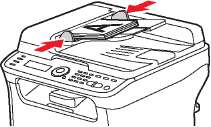
Стекло для документов
Поднимите крышку автоматического устройства подачи документов и поместите оригинал на стекло экспонирования лицевой стороной вниз, сместив его к заднему левому углу стекла.
Автоматическое устройство подачи документов
Вложите оригиналы лицевой стороной вверх так, чтобы в устройство подачи сначала входил верхний край листов. Отрегулируйте ограничители бумаги по размеру оригиналов.
3. На панели управления принтера нажмите кнопку Копия.
4. Чтобы задать количество копий, на клавиатуре панели управления принтера нажмите кнопку нужного числа. Количество копий отображается в верхнем правом углу меню.
Чтобы задать одну копию, нажмите кнопку Стоп/Сброс.
5. Выберите параметры копирования.
6. Для печати цветных копий нажмите кнопку Старт/Цвет. Для печати черно-белых копий нажмите кнопку Старт/Ч/Б.
Если оригиналы вложены в автоматическое устройство подачи документов, копирование будет выполняться, пока в устройство подачи не закончатся оригиналы.
7. Чтобы отменить задание копирования, на панели управления принтера нажмите кнопку Стоп/Сброс. Нажмите кнопку Стрелка вверх или Стрелка вниз, чтобы выбрать значение Да, затем нажмите кнопку OK.
Задания печати прерываются, когда начинается копирование или сканирование. Когда копии готовы к печати, задания печати приостанавливаются, печатаются копии, затем задания печати возобновляются. Копирование не выполняется во время печати принятого факса.
Настройка параметров копирования
Выбор лотка
Иногда требуется печатать копий на бланках, цветной или плотной бумаге. Вложите специальную бумагу в лоток 1 и выберите этот лоток в меню копирования на панели управления принтера.
Порядок выбора лотка:
1. На панели управления принтера нажмите кнопку Копия.
2. Нажмите кнопку OK.
На дисплее появятся варианты для выбора. Перечень вариантов зависит от конфигурации принтера. Например, лоток 2 (устройство подачи на 500 листов) является дополнительным и доступен только для принтеров в конфигурации Phaser 6121MFP/N и/D.
3. Нажатием кнопки Стрелка вверх или Стрелка вниз выберите нужный вариант и нажмите кнопку OK.
Выбор типа оригинала
Сканер оптимизирует качество копии на основе содержимого копируемого оригинала - в основном текст, фото или иллюстрация либо сочетание текста и изображения.
Порядок выбора типа оригинала:
1. На панели управления принтера нажмите кнопку Копия.
2. Нажатием кнопки Стрелка вниз выберите пункт Оригинал и нажмите кнопку OK.
3. Выберите нужный режим:
Смешанный (стандартная заводская настройка): для копирования оригиналов с текстом и фотографиями, таких как журналы и брошюры.
Выс.разр/Смешанный: аналогично режиму «Смешанный», только с более высоким разрешением.
Фото: для копирования фотографий.
Выс.разр./фото: аналогично режиму «Фото», только с более высоким разрешением.
Текст: для копирования оригиналов, содержащих в основном текст.
Выс.разреш./текст: аналогично режиму «Текст», только с более высоким разрешением.
4. Нажмите кнопку ОK.
Выбор цветных и черно-белых копий
Если оригинал цветной, то копии можно делать либо цветными, либо черно-белыми или в серых полутонах.
1. Выберите параметры копирования.
2. Выполните одно из следующих действий:
• Для цветного копирования нажмите кнопку Старт/Цвет.
• Для монохромного копирования нажмите кнопку Старт/Ч/Б. Цвета оригинала преобразуются в оттенки серого.
Уменьшение и увеличение изображения
Изображение можно уменьшить до 50% от размера оригинала или увеличить до 200%. Можно выбрать предустановленное значение масштаба (коэффициент масштаба) или ввести свое значение кнопками на клавиатуре.
Настройка по умолчанию: 100%.
Порядок масштабирования изображения:
1. На панели управления принтера нажмите кнопку Копия.
2. Нажатием кнопки Стрелка вниз выберите пункт Масштаб и нажмите кнопку OK.
3. Выполните одно из следующих действий:
• Для выбора предустановленного размера перейдите к пункту Предуст.размеры, нажмите кнопку OK и выберите размер, используя кнопку Стрелка вверх или Стрелка вниз. Нажмите кнопку ОK.
Для ввода своего размера выберите пункт Вручную, нажмите кнопку OK и введите с клавиатуры размер в диапазоне от 50% до 200%, или воспользуйтесь кнопкой Стрелка вверх или Стрелка вниз для изменения масштаба с шагом 1%. Для подтверждения нажмите кнопку ОK.
Осветление и затемнение изображения
Порядок настройки плотности копируемого изображения:
1. На панели управления принтера нажмите кнопку Копия.
2. Нажатием кнопки Стрелка вниз выберите пункт Темнее и нажмите кнопку OK.
3. Для осветления изображения нажимайте кнопку Стрелка назад. Для затемнения изображения нажимайте кнопку Стрелка вперед.
4. Для подтверждения нажмите кнопку ОK.
Изменение настроек копирования по умолчанию
Настройки копирования по умолчанию используются для всех заданий копирования, если только они не меняется при выполнении копирования.
Порядок изменения настроек копирования по умолчанию:
1. На панели управления принтера нажмите кнопку Копия.
2. Нажатием кнопки Стрелка вниз выберите пункт Копия по умолч. и нажмите кнопку OK.
3. Выберите нужную настройку и нажмите кнопку OK.
Бумага по умолч.: выбор лотка (только для принтеров в конфигурации Phaser 6121MFP/N и /D).
Исх. тип док-та: выбор копируемого содержимого - текст, фото или смешанный тип.
Светлее/Темнее: выбор затемнения или осветления копии.
Подб. по умолч.: выбор подбора комплектов копий (только для принтеров в конфигурации Phaser6121 MFP/N и /D).
Стороны по ум.: выбор типа двустороннего копирования (только для принтеров в конфигурации Phaser 6121MFP/D).
Предуст. ед. измер.: выбор единиц измерения для функции копирования - Дюймы или Метрические (только для принтеров в конфигурации Phaser 6121MFP/S).
4. Измените нужные настройки и для подтверждения нажмите кнопку OK.
5. При необходимости повторите пункты 3 и 4.
Дополнительные функции копирования
В число дополнительных настроек входит подборка копий (сортировка), печать нескольких страниц на одном листе, печать на обеих сторонах листа и особые режимы копирования, такие как копирование удостоверений личности, копия-клон и копирование плаката.
Функция подборки недоступна для принтеров в конфигурации Phaser 6121MFP/S.
При изготовлении нескольких копий многостраничного документа страницы можно сортировать по комплектам. Пример: нужно изготовить три односторонние копии шестистраничного документа. Если выбрать С подборкой: Вкл., страницы копий будут печататься в следующем порядке:
1, 2, 3, 4, 5, 6, 1, 2, 3, 4, 5, 6, 1, 2, 3, 4, 5, 6
Подборка копий доступна как при использовании автоматического устройства подачи документов, так и при копировании со стекла для документов.
Когда подборка отключена, копии печатаются в следующем порядке: 1, 1, 1, 2, 2, 2, 3, 3, 3, 4, 4, 4, 5, 5, 5, 6, 6, 6
Порядок включения подборки:
1. На панели управления принтера нажмите кнопку Копия.
2. Нажимая кнопку Стрелка вниз, перейдите к пункту С подборкой.
3. Если установлено «С подборкой: Выкл.», нажмите кнопку OK, нажатием кнопки Стрелка вверх перейдите к значению Вкл. и нажмите OK.
Двустороннее копирование
Для данного режима на аппарате должен быть установлен дополнительный блок двусторонней печати (только для принтеров в конфигурации Phaser 6121MFP/D).
Двусторонние копии можно изготавливать как из автоматического устройства подачи документов, так и со стекла для документов.
Двустороннее копирование из автоматического устройства подачи документов
Далее приведен порядок копирования двух односторонних страниц оригинала на обе стороны листа.
Порядок изготовления двусторонних копий:
1. Вложите копируемые страницы лицевой стороной вверх в автоматическое устройство подачи документов.
2. На панели управления принтера нажмите кнопку Копия.
3. Выберите лоток для бумаги и настройки изображения.
4. Нажатием кнопки Стрелка вниз выберите пункт Стороны и нажмите кнопку OK.
Функция «Стороны(дуплекс)» может быть отключена, но при выборе параметров двустороннего копирования она включится.
5. Нажатием кнопки Стрелка вниз выберите опцию 1 > 2 (если она не выбрана) и нажмите кнопку OK.
6. Выберите ориентацию второй страницы:
• Пов.коротк.кромки
• Пов.длинной кромки
Если выбран вариант Пов.длинной кромки, страницы располагаются для переворота по длинной кромке листа.
Если выбран вариант Пов.коротк.кромки, страницы располагаются для переворота по короткой кромке листа.
7. Нажмите кнопку ОK.
8. По готовности к копированию нажмите кнопку Старт/Цвет для изготовления цветных копий или кнопку Старт/Ч/Б для изготовления монохромных копий.
Ручное двустороннее копирование из автоматического устройства подачи документов
Копировать стопку двусторонних оригиналов из автоматического устройства подачи документов можно следующим способом.
Порядок печати двусторонних оригиналов на обе стороны листов с помощью автоматического устройства подачи документов:
1. Вложите стопку оригиналов в автоматическое устройство подачи документов и нажмите кнопку Копия.
2. После копирования извлеките оригиналы из выходного лотка устройства подачи, переверните стопку и снова вложите её в устройство подачи, не нарушая порядок страниц.
3. Извлеките отпечатанные копии из выходного лотка, не разделяя их, и вложите в лоток 1 верхней стороной вперед, чистой стороной вверх (страницы окажутся повернутыми на 180 градусов относительно их положения в выходном лотке).
4. Нажмите нужную кнопку Старт для копирования второй стороны листов с помощью автоматического устройства подачи документов.
Двустороннее копирование со стекла для документов
Порядок изготовления двусторонних копий:
1. Поместите оригинал на стекло для документов первой стороной (или первой страницей) вниз.
2. На панели управления принтера нажмите кнопку Копия.
3. Выберите лоток для бумаги и настройки изображения.
4. Нажатием кнопки Стрелка вниз выберите пункт Стороны и нажмите кнопку OK.
Функция «Стороны(дуплекс)» может быть отключена, но при выборе параметров двустороннего копирования она включится.
5. Нажатием кнопки Стрелка вниз выберите опцию 1 > 2 и нажмите кнопку OK.
6. Выберите ориентацию второй страницы:
• Пов.коротк.кромки
• Пов.длинной кромки
Если выбран вариант Пов.длинной кромки, страницы располагаются для переворота по длинной кромке листа.
Если выбран вариант Пов.коротк.кромки, страницы располагаются для переворота по короткой кромке листа.
7. Нажмите кнопку ОK.
8. По готовности к копированию нажмите кнопку Старт/Цвет для изготовления цветных копий или кнопку Старт/Ч/Б для изготовления монохромных копий.
9. После копирования первой стороны в меню панели управления появится запрос «След. страница?». Поместите вторую страницу и нажмите кнопку OK.
После сканирования второй страницы печать начнется автоматически.
Печать нескольких страниц на листе (2 вместе)
Для копирования в режиме «2 вместе» (печать двух страниц на одной стороне листа) требуется принтер в конфигурации Phaser 6121MFP/N или /D.
Копирование «2 вместе» из автоматического устройства подачи документов
Две страницы оригинала можно копировать на одну сторону листа. Размер изображений страниц на копии уменьшается в размер бумаги, вложенной в выбранный лоток.
Порядок копирования двух страниц на одну сторону листа:
1. Вложите копируемые страницы лицевой стороной вверх в автоматическое устройство подачи документов.
2. На панели управления принтера нажмите кнопку Копия.
3. Нажатием кнопки Стрелка вниз выберите пункт 2 вместе и нажмите кнопку OK.
4. Нажатием кнопки Стрелка вверх выберите значение Вкл. и нажмите кнопку OK.
5. Для печати цветных копий нажмите кнопку Старт/Цвет. Для печати монохромных копий нажмите кнопку Старт/Ч/Б.
Листы пройдут через автоматическое устройство подачи документов и страницы распечатаются в уменьшенном виде на одной стороне.
Копирование «2 вместе» со стекла для документов
Порядок копирования двух страниц на одну сторону листа:
1. Поместите первую копируемую страницу на стекло для документов лицевой стороной вниз.
2. На панели управления принтера нажмите кнопку Копия.
3. Нажатием кнопки Стрелка вниз выберите пункт 2 вместе и нажмите кнопку OK.
4. Нажатием кнопки Стрелка вверх выберите значение Вкл. и нажмите кнопку OK.
5. Для печати цветных копий нажмите кнопку Старт/Цвет. Для печати монохромных копий нажмите кнопку Старт/Ч/Б.
6. После копирования первой стороны в меню панели управления появится запрос «След. страница?». Поместите вторую страницу и нажмите кнопку OK.
После сканирования второй страницы печать начнется автоматически.
Двустороннее копирование «2 вместе»
На принтере в конфигурации Phaser 6121MFP/D четыре страницы оригинала можно копировать на две стороны листа. Размер копируемых страниц уменьшается в размер бумаги, вложенной в выбранный лоток.
Порядок копирования четырех страниц на один лист:
1. Вложите копируемые страницы лицевой стороной вверх в автоматическое устройство подачи документов.
2. На панели управления принтера нажмите кнопку Копия.
3. Выберите лоток для бумаги и настройки изображения.
4. Нажатием кнопки Стрелка вниз выберите пункт Стороны и нажмите кнопку OK.
Функция «Стороны(дуплекс)» может быть отключена, но при выборе параметров двустороннего копирования она включится.
5. Нажатием кнопки Стрелка вниз выберите опцию 1 > 2 (если она не выбрана) и нажмите кнопку OK.
6. Выберите ориентацию второй страницы:
• Пов.коротк.кромки
• Пов.длинной кромки

Если выбран вариант Пов.длинной кромки, страницы располагаются для переворота по длинной кромке листа.
Если выбран вариант Пов.коротк.кромки, страницы располагаются для переворота по короткой кромке листа.
7. Нажатием кнопки Стрелка вниз выберите пункт 2 вместе и нажмите кнопку OK.
8. Нажатием кнопки Стрелка вверх выберите значение Вкл. и нажмите кнопку OK.
9. Для печати цветных копий нажмите кнопку Старт/Цвет. Для печати монохромных копий нажмите кнопку Старт/Ч/Б.
Листы пройдут через автоматическое устройство подачи документов. Первые две страницы распечатаются в уменьшенном виде на одной стороне листа, а третья и четвертая страницы - на другой стороне.
Использование особых режимов копирования
В число особых режимов копирования входит копирование удостоверений личности, копирование плаката и копия-клон.
Копирование удостоверений личности, копия-клон и копирование плаката нельзя задать при использовании копирования «2 вместе», двустороннем копировании и копировании с подборкой.
Копирование удостоверений личности в режиме «Копия ID карточки»
Данные указания предназначены для всех конфигураций принтера Phaser 6121MFP.
Режим «Копия ID карточки» позволяет копировать переднюю и заднюю стороны документа в полном размере на одну сторону одного листа бумаги. На двух верхних рисунках показано положение копируемых объектов. На нижнем рисунке показан результат копирования удостоверения личности.
В режиме копирования удостоверения личности:
Нельзя изменить масштаб (коэффициент масштаба).
Нельзя использовать автоматическое устройство подачи документов - только стекло для документов.
• Для печати можно выбирать только бумагу, принтера формата A4, Letter и Legal.
• Удостоверение личности следует размещать на стекле с учетом непечатаемой области стекла шириной 4 мм у верхней и левой кромок стекла. Подробные сведения об областях печати приведены в разделе Область печати.
Порядок копирования удостоверений личности в режиме «Копия ID карточки»:
1. Поместите первую сторону копируемого документа или удостоверения на стекло для документов, как показано на рисунке.
2. На панели управления принтера нажмите кнопку Копия, если режим копирования ещё не активирован.
3. Нажатием кнопки Стрелка вниз выберите пункт Особый реж.копии и нажмите кнопку OK.
4. Нажатием кнопки Стрелка вверх выберите пункт Копия ID карточки и нажмите кнопку OK.
5. Нажмите нужную кнопку Старт (Старт/Цвет или Старт/Ч/Б).
6. Поднимите крышку над стеклом для документов, переверните удостоверение и нажмите OK.
После копирования второй стороны начнется печать.
Копирование в режиме «Копия плаката»
В режиме «Копия плаката» длина и ширина копируемого оригинала увеличивается на 200% и печать выполняется на четырех страницах.
Если копируемое изображение не вмещается на бумаге данного размера, по краям изображения могут получиться поля или оно не войдет на лист.
1. Поместите оригинал на стекло для документов лицевой стороной вниз, как показано на рисунке.
2. На панели управления принтера нажмите кнопку Копия.
3. Нажатием кнопки Стрелка вниз выберите пункт Особый реж.копии и нажмите кнопку OK.
4. Выберите пункт Копия плаката и нажмите кнопку OK.
5. Нажмите нужную кнопку Старт (Старт/Цвет для цветной печати, Старт/Ч/Б - для монохромной).
Оригинал отсканируется, затем распечатается.
Копирование в режиме «Копия-клон»
В режиме «Копия-клон» оригиналы небольшого размера, такие как заметки и эскизы, печатаются на одной стороне, заполняя лист.
1. Поместите копируемый оригинал на стекло для документов лицевой стороной вниз.
2. На панели управления принтера нажмите кнопку Копия.
3. Нажатием кнопки Стрелка вниз выберите пункт Особый реж.копии и нажмите кнопку OK.
4. Выберите пункт Копия-клон и нажмите кнопку OK.
5. Когда в меню панели управления появится запрос «Как повторять копии?», нажмите кнопку OK.
6. Нажмите нужную кнопку Старт (Старт/Цвет для цветной печати, Старт/Ч/Б - для монохромной).
7. На панели управления появится указание ввести длину копируемого оригинала. С помощью кнопок клавиатуры введите длину оригинала в миллиметрах (мм) и нажмите кнопку OK.
В режиме «Копия-клон» для измерения изображений используются миллиметры, даже если для принтера в целом установлены Дюймы.
8. На панели управления появится указание ввести ширину копируемого оригинала. С помощью кнопок клавиатуры введите ширину оригинала в миллиметрах (мм) и нажмите кнопку OK.
Чтобы изменить размер оригинала, нажмите кнопку Назад/Menu для удаления текущего размера и укажите нужный размер с клавиатуры.
После сканирования оригинала печать начнется автоматически.
<<<назад
далее>>>
при использовании материалов ссылка на сайт awella.ru обязательна
|